Простая и понятная инструкция по установке кода на WhatsApp на iPhone
В этой статье вы найдете подробные инструкции о том, как установить код доступа на WhatsApp на iPhone. Вы научитесь защищать свою личную информацию и обезопасите свои переписки от посторонних глаз. Следуйте шагам ниже, чтобы настроить код доступа на своем iPhone и защитить свою учетную запись WhatsApp.
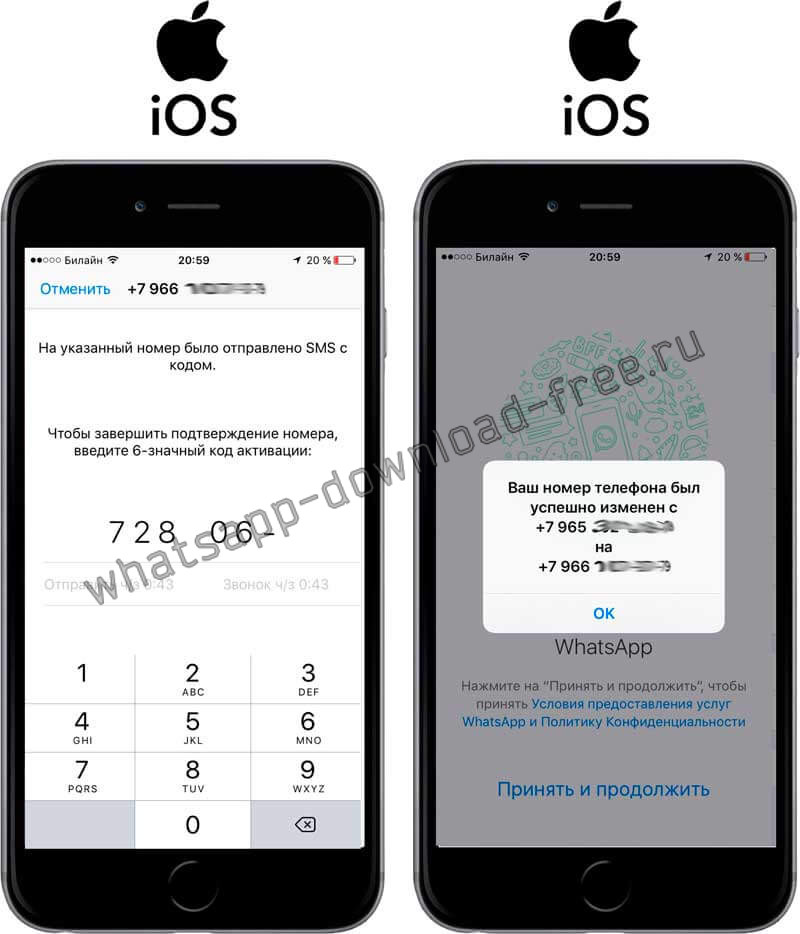
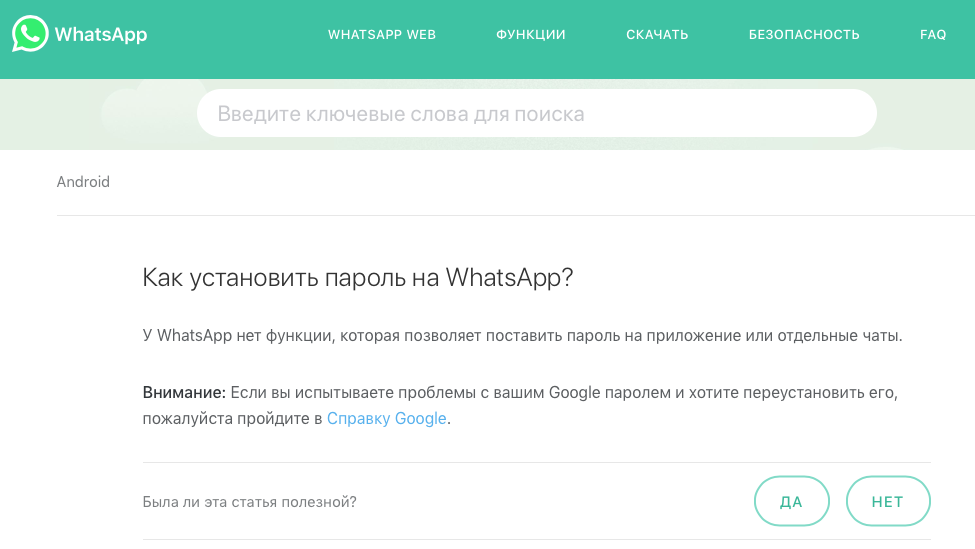
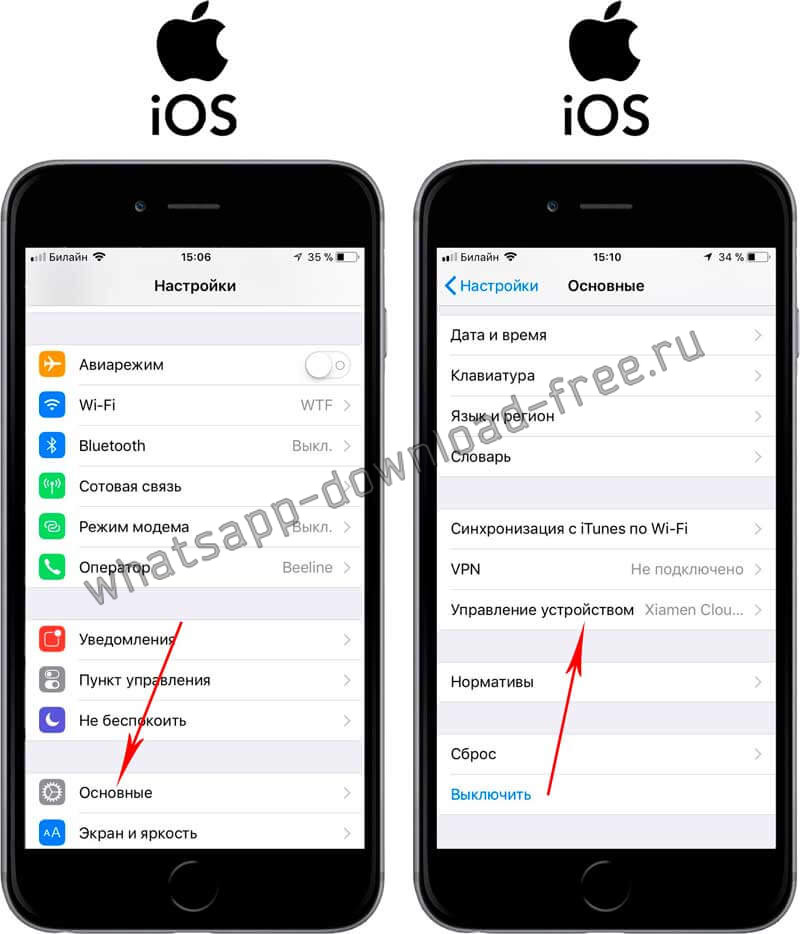
Откройте приложение WhatsApp на своем iPhone.
НАКОНЕЦ ТО можно установить пароль на любое приложение на iPhone!
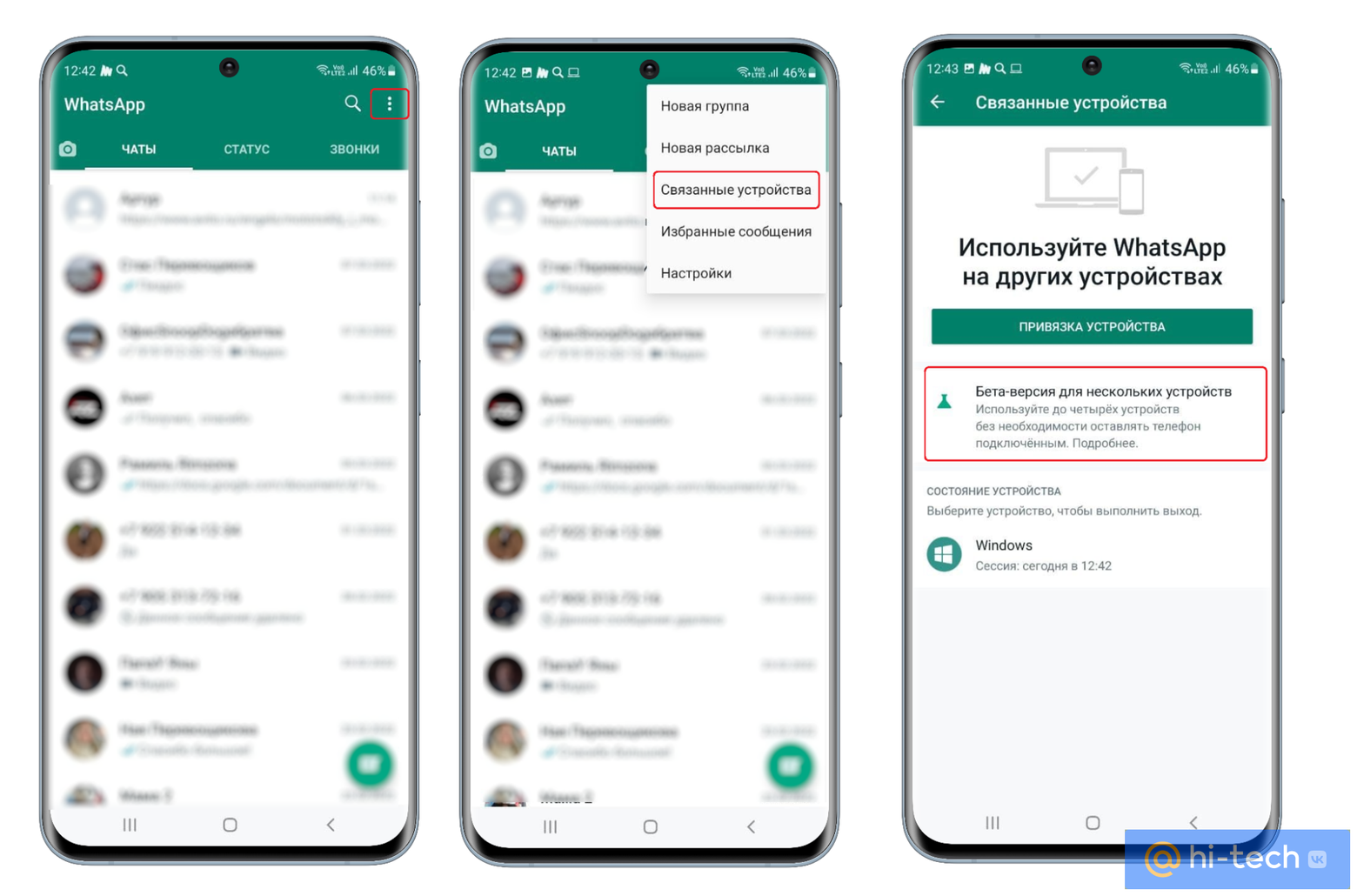
Перейдите в Настройки, нажав на значок шестеренки в правом нижнем углу экрана.
как настроить ватсап если не приходит код
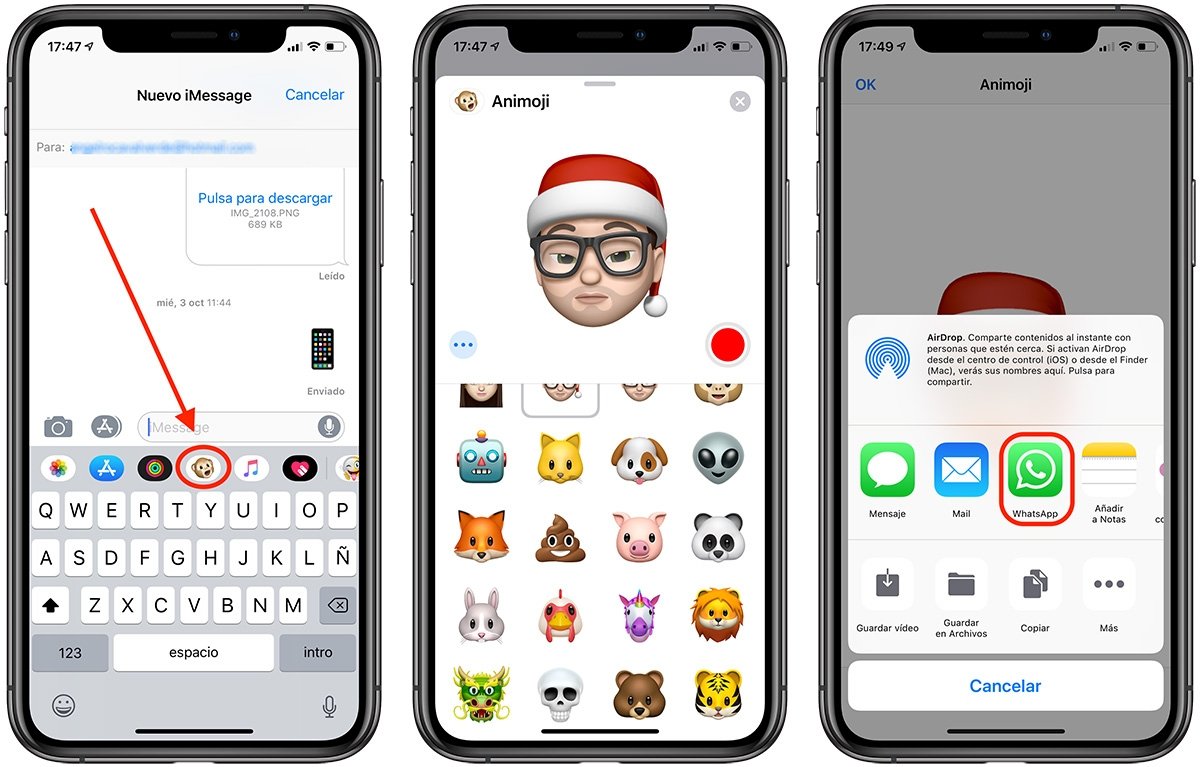
Выберите Конфиденциальность в меню Настройки.
Как поставить пароль на WhatsApp на Айфоне, блокировка Ватсап
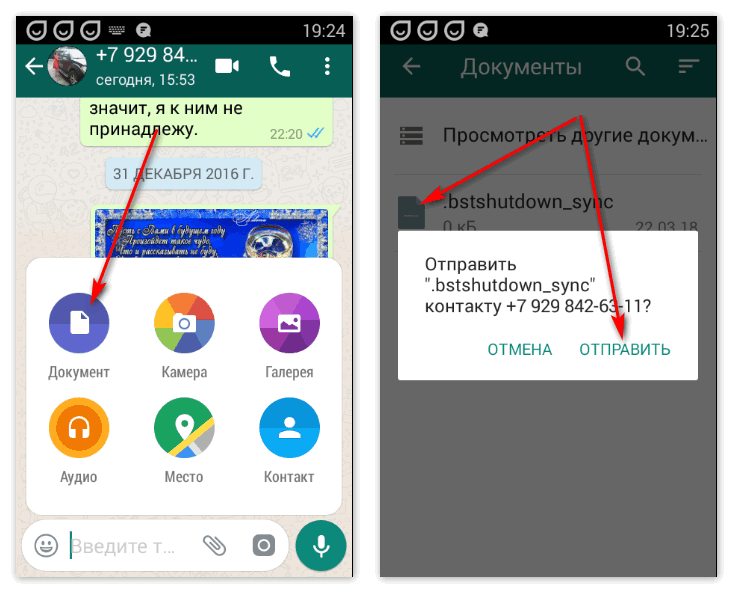
Нажмите на Блокировка экрана в разделе Конфиденциальность.
Как Поставить Пароль на Приложение на Любом Телефоне
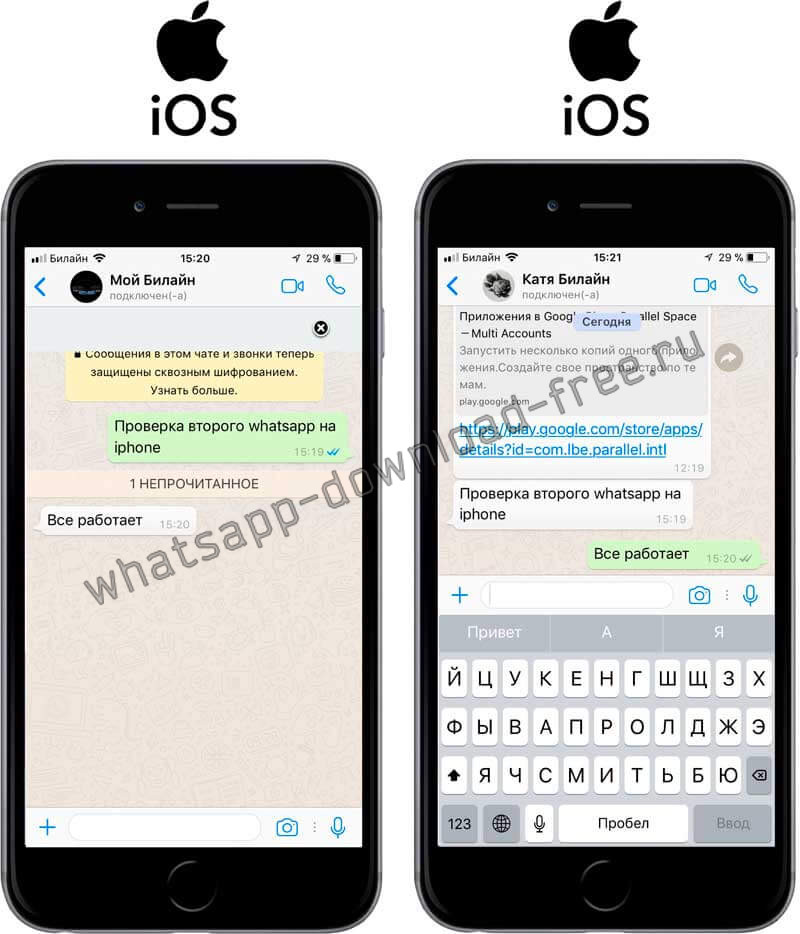
Включите опцию Код-пароль или Touch ID/ Face ID, в зависимости от возможностей вашего устройства.
Как установить пароль на WhatsApp? (Touch ID, Face ID)
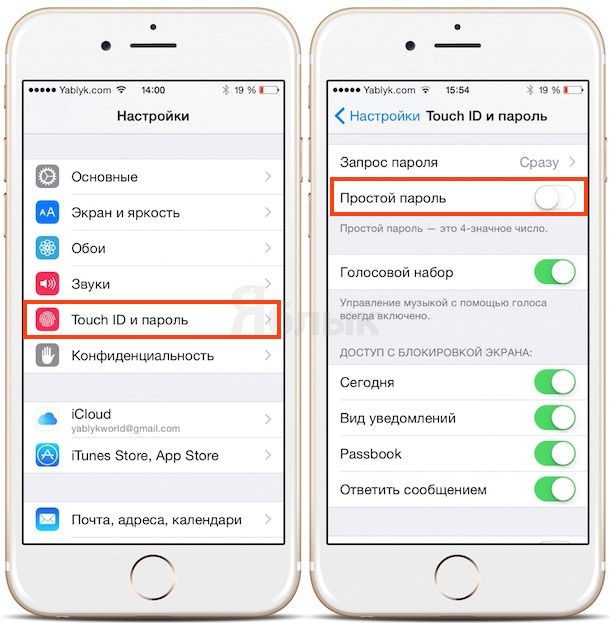
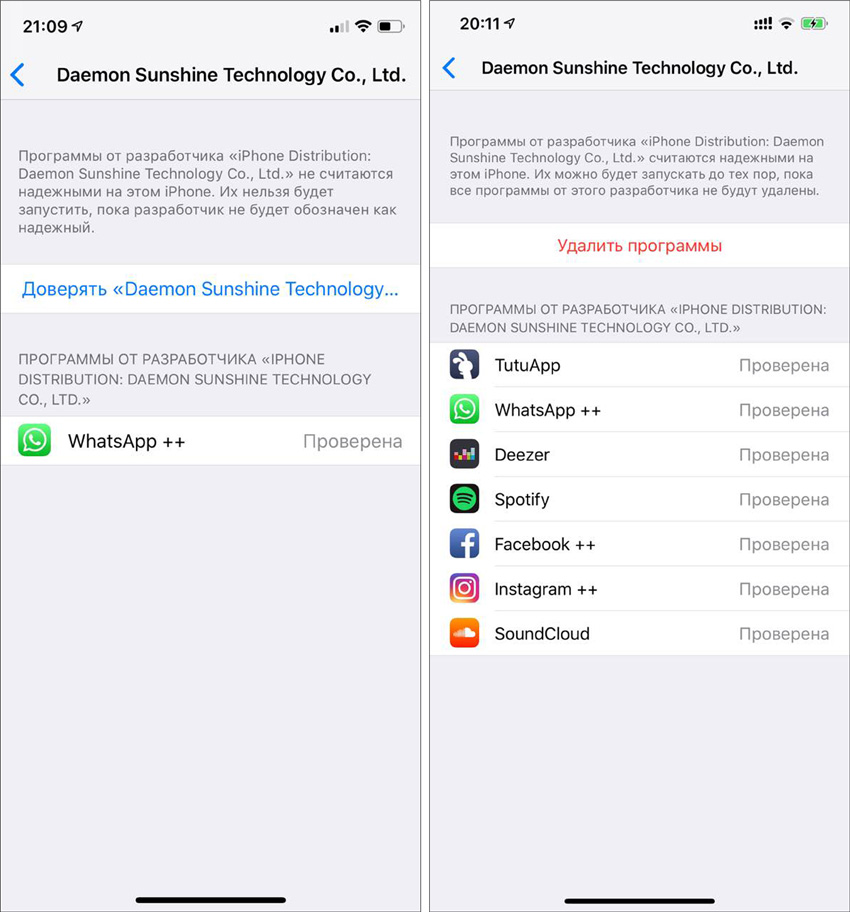
Установите код доступа или активируйте функцию Touch ID/ Face ID.
Как поделиться паролем от Wi-Fi на iPhone, при этом не называя его: 2 способа - Яблык
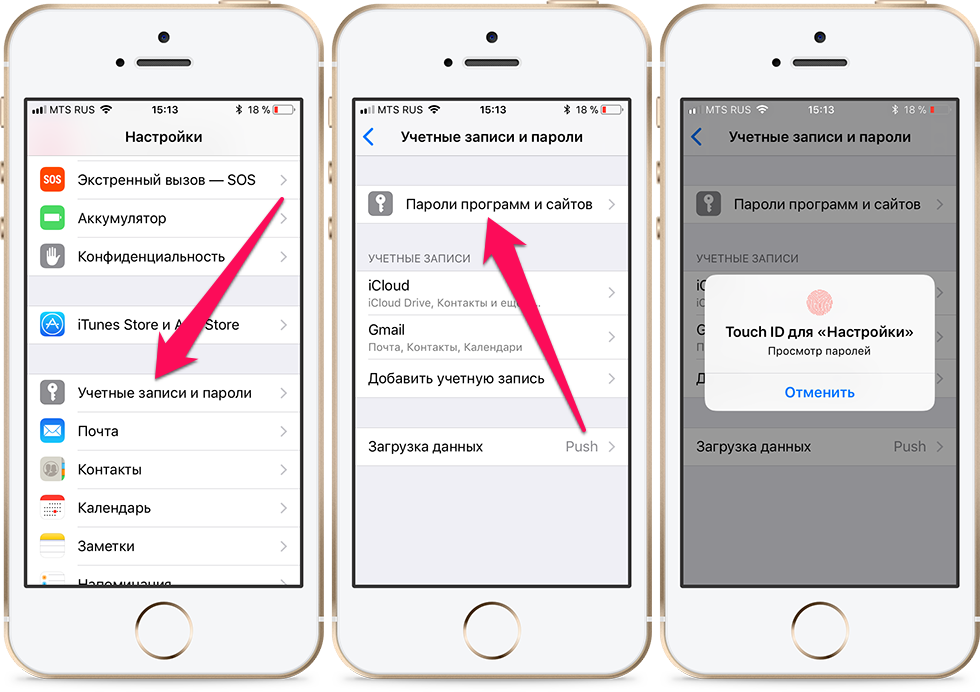
Вернитесь в приложение WhatsApp и увидите, что код доступа уже активирован.
Как поставить пароль на приложение WhatsApp? TouchID/FaceID
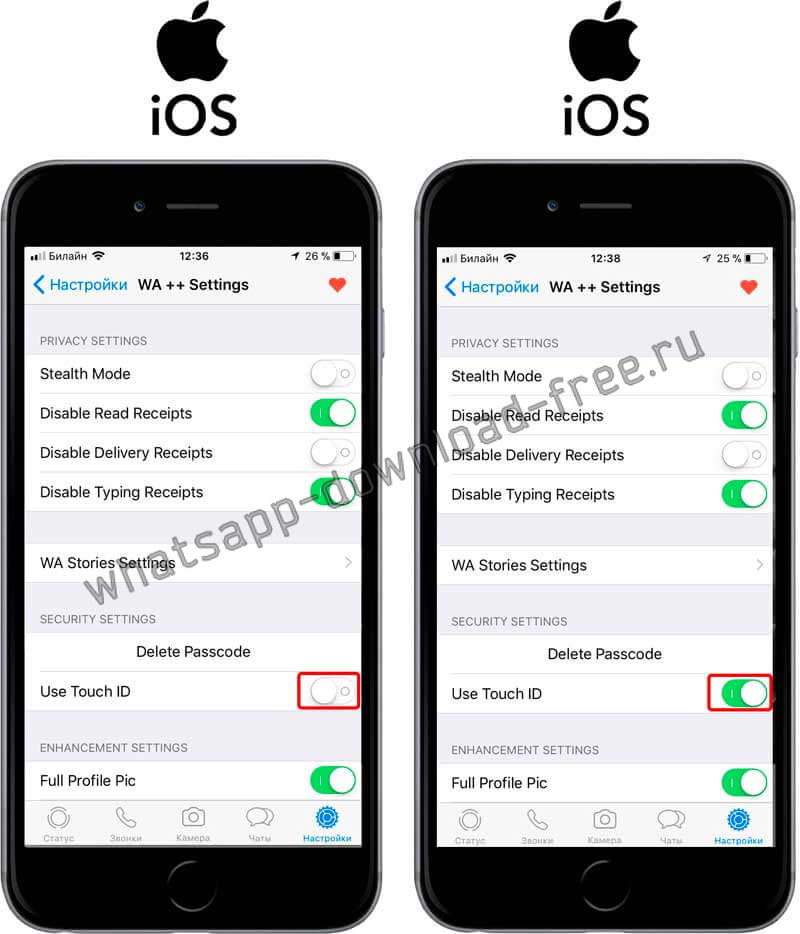
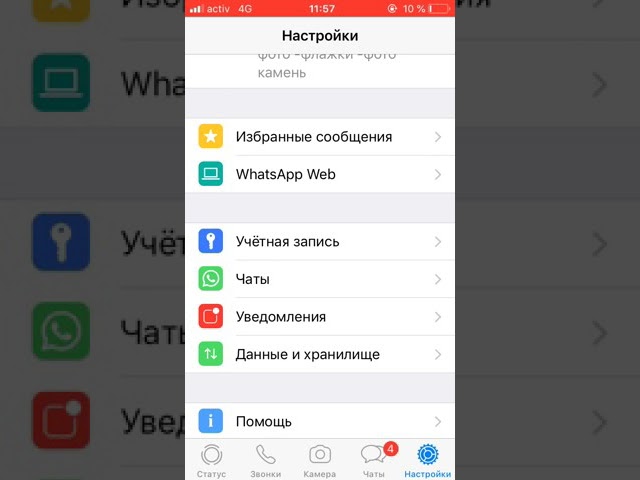
Теперь каждый раз, когда вы открываете WhatsApp, вам придется вводить код доступа или использовать Touch ID/ Face ID для входа в свою учетную запись.
iOS16 - How to Lock Apps on iPhone with Face ID or Passcode!
iOS 17 - поставить на приложения FACE ID или пароль! Пароль на открытие приложений iPhone
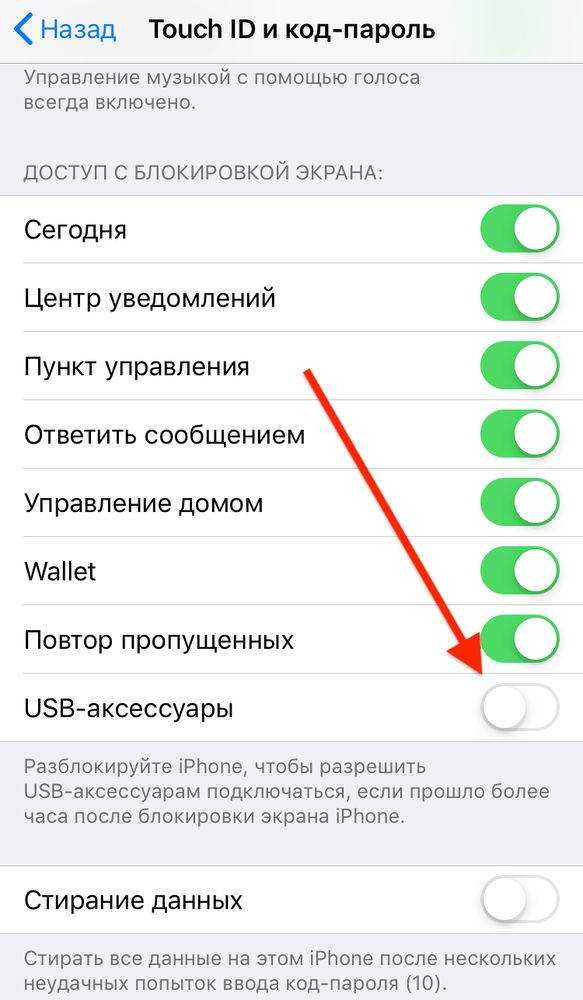
Не забудьте выбрать сложный и надежный код доступа, чтобы обезопасить свою учетную запись от несанкционированного доступа.
Как поставить пароль на любое приложения в iPhone?

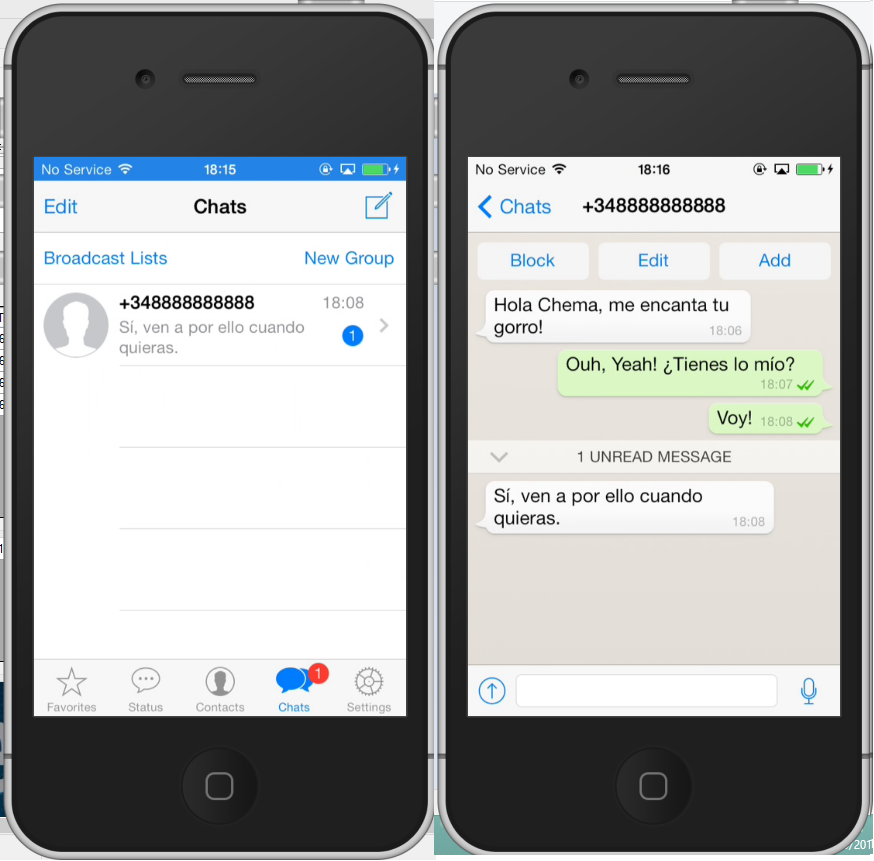
Регулярно обновляйте код доступа, чтобы обеспечить максимальную безопасность своей учетной записи WhatsApp.
